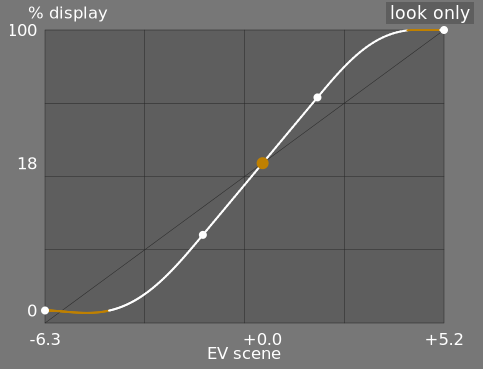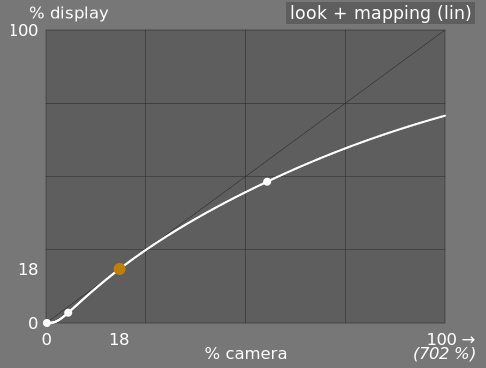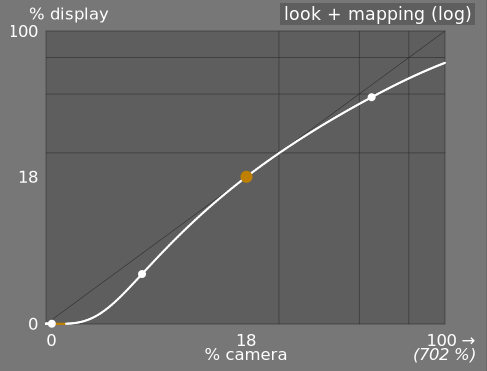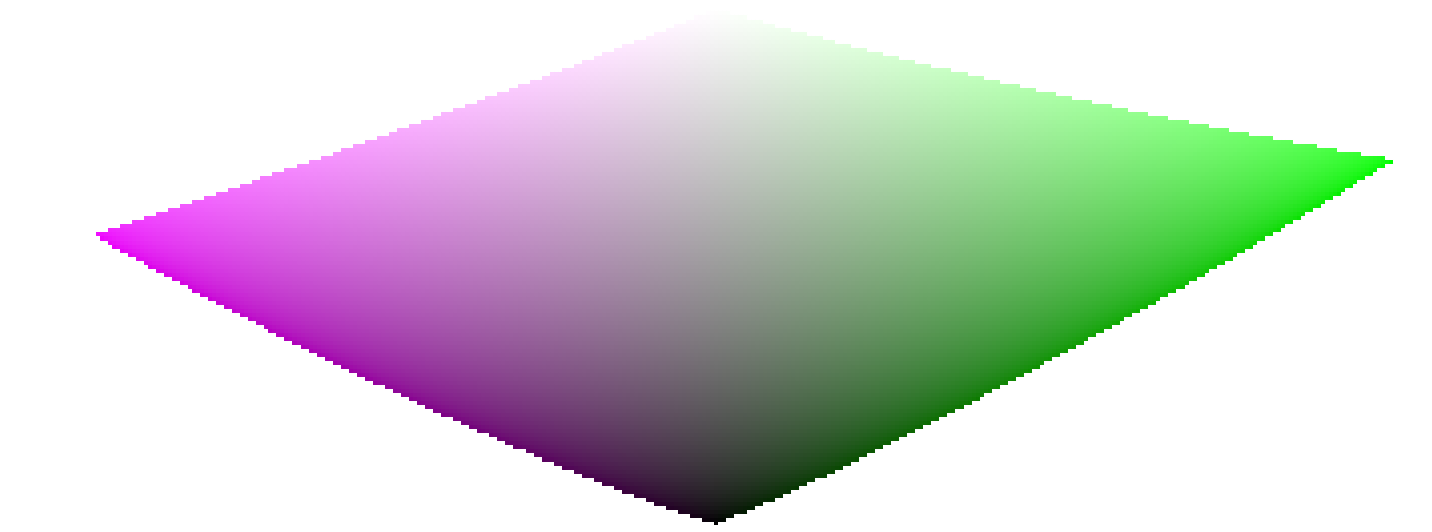Filmique RVB
Remappe la gamme tonale d’une image en reproduisant la réponse tonale et colorée d’un film classique.
Ce module peut être utilisé soit pour élargir soit pour contracter la plage dynamique d’une scène pour rentrer dans la plage dynamique de l’affichage. Il protège les couleurs et le contraste dans les tons moyens, récupère les ombres et comprime les hautes lumières très brillantes et les ombres très sombres. Les hautes lumières auront besoin d’une attention particulière quand des détails doivent être préservés (comme des nuages).
Ce module est dérivé d’un autre module du même nom dans le modeleur 3D Blender by T. J. Sobotka. Bien qu’il soit principalement prévu pour récupérer les images à haute plage dynamique à partir des données RAW de capteur, il peut être utilisé pour toute image à la place du module Courbe de base. La vidéo suivante (en anglais, par le développeur du module) fournit une introduction utile : filmic rgb : remap any dynamic range in darktable 3.
Filmique RVB est le successeur du module Filmique de darktable 2.6. Bien que les principes de base n’aient pas beaucoup changé, les réglages par défaut et leurs hypothèses de base ne sont plus exactement les mêmes, de sortie que les utilisateurs de la version précédente ne devraient pas attendre une traduction 1:1 de leur flux de travail avec la nouvelle version.
Remarque : Malgré l’apparence technique de ce module, la meilleure façon de l’ajuster est d’évaluer la qualité du résultat visuel. Ne réfléchissez pas trop aux nombres qui sont présentés dans l’interface pour quantifier la force des effets.
🔗Prérequis
Pour obtenir le meilleur de ce module, vos images ont besoin d’un minimum de préparation :
- Capture (exposer à droite)
- À la prise de vue, dans l’appareil photo, il est recommandé d’utiliser une technique connue sous le nom “d’exposition à droite” (ETTR, en anglais). Ceci signifie exposer la capture de sorte que l’image soit la plus lumineuse possible sans pour autant tronquer les hautes lumières. La technique est appelée “exposition à droite” car l’histogramme sur l’appareil photo devrait tout juste toucher le bord droit du graphique sans montrer de pic directement sur le bord (qui indiquerait une troncature). Cette technique assure que vous tirez le maximum de la plage dynamique du capteur de votre appareil.
-
Le mode par défaut du posemètre de l’appareil photo va normalement exposer l’image de sorte que la luminosité moyenne dans l’image tende vers un gris moyen. Parfois, pour des scènes dominées par des tons clairs, l’appareil va sous-exposer l’image pour forcer ces tons clairs à converger vers le gris moyen. Pour des scènes dominées par des tons sombres, il peut sur-exposer l’image et finir par tronquer les hautes lumières. Dans ce type de cas, vous pouvez utiliser la compensation d’exposition de votre appareil pour augmenter au diminuer l’exposition – le module Exposition de darktable peut automatiquement tenir compte de cette compensation en traitant l’image.
-
Dans certains cas (par exemple, des lumières spéculaires qui se réfléchissent sur des objets brillants), il peut être acceptable d’avoir un peu de troncature, mais prenez en compte que toute donnée tronquée dans votre image est irrémédiablement perdue. Là où les données ont été tronquées, Filmique RVB propose une reconstruction des hautes lumières qui aide à atténuer ce problème et à fondre ces régions dans le reste de l’image. Les réglages des cette fonctionnalité sont dans l’onglet Reconstruire. Certains appareils photo propose un mode de posemètre priorité hautes lumières qui peut vous aider à maximiser l’exposition tout en protégeant les hautes lumières, et beaucoup offrent une fonction zebras ou clignotement dans la visée écran pour alerter le photographe que certaines parties de l’image sont tronquées.
- Ajuster pour les tons moyens
- Dans le module Exposition, ajustez l’exposition jusqu’à ce que les tons moyens sont assez clairs. Ne vous préoccupez pas de perdre les hautes lumières à cette étape – elles seront récupérées lors du traitement par le module Filmique RVB. Cependant, il est important d’éviter les pixels ayant des valeurs négatives dans les zones noires, autrement les calculs réalisés par Filmique RVB peuvent produire des résultats imprévisibles. Pour certains modèles de caméras (principalement Canon), rawspeed (la librairie RAW de décodage de darktable) peut définir un niveau de noir exagéré, résultant en des noirs bouchés et des pixels négatifs. Dans ce cas, éclaircissez les noirs en réglant à une valeur négative le contrôle Compensation du niveau du noir dans le module Exposition.
- Balance des blancs, réduction du bruit, dématriçage
- Si vous planifiez utiliser les réglages automatisés de Filmique RVB, utilisez le module Balance des blancs pour corriger toute déviation de couleur et obtenir des couleurs neutres. Dans les espaces de couleur RVB, la luminance et la chrominance sont liés, et la détection de luminance de Filmique RVB repose sur une mesure précise des deux. Si votre image est très bruitée, ajoutez une étape initiale de réduction du bruit pour améliorer la lecture des noirs, et utilisez un algorithme de dématriçage de haute qualité. Vous n’avez pas à vous soucier du bruit si vous planifiez régler le module Filmique RVB à la main, sans utiliser les optimiseurs automatiques.
- Désactiver les modules de mappage tonal
- Si vous prévoyez utiliser l’un des modes de préservation de chrominance de Filmique RVB, évitez d’utiliser le module Courbe de base et les divers modules de mappage de tonalités. Ceci peut produire des virages de couleur imprévisibles qui rendraient la préservation de chrominance sans objet. Aucun de ces modules n’est requis en utilisant le module Filmique RVB.
🔗Utilisation
Le module Filmique RVB est conçu pour mapper la plage dynamique de la scène photographiée (image RAW) vers la plage dynamique du moniteur.
Ce mappage est défini en trois étapes, chacune traitée dans un onglet séparé dans l’interface.
-
L’onglet Scène contient les paramètres Entrée de la scène, définissant ce qui constitue le blanc et le noir dans la scène photographiée.
-
L’onglet Reconstruire offre les outils pour gérer les hautes lumières brûlées.
-
L’onglet Look contient l’intention artistique du traitement appliqué aux paramètres d’entrée (tels que définis dans l’onglet scène). Cette partie du module applique un courbe paramétrique en S pour améliorer le contraste des tons moyens et recaler la valeur du gris sur le gris moyen du moniteur. C’est similaire à ce que font les modules Courbe de base et Courbe des tonalités. La ligne directrice générale est ici d’augmenter la latitude autant que possible sans couper les extrêmes de la courbe.
-
L’onglet Affichage définit les réglages de sortie requis pour mapper l’image transformée vers l’écran. Dans les cas typiques d’utilisation, les paramètres dans cet onglet ont rarement besoin d’être ajustés.
-
L’onglet Options inclut quelques paramètres et réglages avancés optionnels
Le module Filmique RVB tend à compresser le contraste local, ainsi, après avoir fini d’y ajuster les réglages, vous voudrez peut-être les compenser en utilisant le module Contraste local. Il se peut aussi que vous vouliez augmenter la saturation dans le module Balance de couleur RVB, et peut-être ajuster plus précisément les tons en utilisant Égaliseur de tons.
Les étendues des curseurs de Filmique RVB sont limitées au valeurs typiques et sécuritaires, mais vous pouvez entrer des valeurs hors limites en faisant un clic doit puis en saisissant les valeurs au clavier.
Remarque : Le module Filmique RVB ne peut pas définir les réglages entièrement neutres (résultat en une non-opération) – dès que le module est activé, l’image est toujours au moins légèrement affectée. Vous pouvez en revanche arriver proche de réglages neutres avec les paramètres suivants :
-
dans l’onglet Look, réglez le curseur Contraste à 1,0, le curseur Latitude à 99 % et le curseur Saturation des tons moyens à 0 %,
-
dans l’onglet Options, réglez le contraste des ombres et des hautes lumières à Doux.
Dans cette configuration, filmique va seulement appliquer un mappage de tonalités logarithmique dans les limites définies à l’onglet Scène.
🔗Affichage graphique
Affichage en haut du module Filmique RVB offre plusieurs vues pour vous aider à comprendre ses fonctionnalités. Vous pouvez parcourir ces vues en utilisant l’icône
![]() à droite d’Affichage. Vous pouvez également activer et désactiver les étiquettes sur les axes à l’aide de l’icône
à droite d’Affichage. Vous pouvez également activer et désactiver les étiquettes sur les axes à l’aide de l’icône
![]() .
.
Les vues suivantes sont disponibles :
- Look uniquement
- Il s’agit de la vue par défaut. La courbe principale claire montre comment la plage dynamique de la scène (en IL) est compressée dans la plage de sortie relative à l’affichage. Le point orange montre le point gris moyen, les points blancs de chaque côté délimitent la plage latitude et la partie orange de la courbe en bas et en haut indique un problème de dépassement avec la spline (l’onglet Look a quelques contrôles pour y faire face).
- Look + mappage (linéaire)
- Cette vue montre le mappage des valeurs d’entrée [0, 1] vers les valeurs de sortie dans l’espace linéaire. Elle montre aussi le mappage de la plage dynamique et la fonction de transfert de sortie. Notez que dans un flux de travail relatif à la scène, les valeurs d’entrée sont autorisées à dépasser 1. Cependant le graphique n’affiche que les valeurs d’entrée/sortie dans l’intervalle [0, 1] afin de rendre la forme du graphique comparable à celle obtenue par d’autres outils de mappage de courbe de tonalité tels que Courbe de base ou Courbe des tonalités. La valeur réelle du point blanc de la scène est indiquée entre parenthèses sur l’axe X (exprimée en pourcentage d’une valeur d’entrée égale à 1).
- Look + mappage (log)
- Identique à la vue précédente, mais tracée avec une échelle logarithmique.
- Mappage de plage dynamique
- Cette vue est inspirée du Zone System d’Ansel Adams, montrant comment les zones de la scène en entrée (IL) sont mappées vers les zones en sortie. Le gris moyen de la scène est toujours mappé à 18% dans l’espace de sortie (linéaire). La vue montre aussi comment les plages de tons aux extrêmes de la plage d’exposition de la scène sont compressées en un plus petit nombre de zones dans l’espace d’affichage, laissant ainsi plus de place aux demi-tons répartis sur les zones restantes. La plage latitude est représentée par la partie grise plus foncée au milieu.
Remarque : Lorsque certains paramètres sont trop extrêmes, entraînant une courbe irréalisable, Filmique RVB les assainit en interne. Cela est illustré de deux manières différentes sur les vues Look :
-
Un point devenant rouge indique que la partie linéaire de la courbe est poussée trop loin vers le haut ou le bas. Dans l’onglet Look, réduisez la Latitude ou recentrez la partie linéaire à l’aide du paramètre Balance ↔ hautes lumières.
-
Un point devenant un demi-cercle indique que le contraste est trop faible compte tenu de la plage dynamique de l’image. Augmentez le Contraste dans l’onglet Look ou Échelle de la plage dynamique dans l’onglet Scène.
🔗Contrôles du module
🔗Scène
Les contrôles de l’onglet Scène sont similaires dans leur principe à ceux du module Niveaux (noir, gris, blanc). La différence est que le module Niveaux suppose des valeurs de pixels relatives à l’affichage (entre 0 et 100 %), alors que le module Filmique RVB vous permet de travailler avec des pixels relatifs à la scène (entre –infinity IL et +infinity IL), ce qui contraint à l’utilisation d’une interface différente.
- middle-gray luminance (hidden by default)
- This setting allows you to decide what luminance in the scene should be considered the reference middle-gray (which will be remapped to 18% in display). Use the picker tool to read the average luminance over the drawn area. If you have a photograph of a gray card or a color chart (IT8 chart or colorchecker) shot in the scene lighting conditions, then the gray picker tool can be used to quickly sample the luminance of the gray patch on that image. In other situations, the picker can be used to sample the average luminance of the subject.
-
This has an effect on the image that is analogous to a brightness correction. Values close to 100% do not compress the highlights but fail to recover shadows. Values close to 0% greatly recover the shadows but compress the highlights more harshly and result in local-contrast losses.
-
Lors de la modification de la luminance du gris moyen, les expositions du blanc et du noir sont automatiquement ajustées en conséquence, pour éviter la troncature de la plage dynamique et pour vous aider à définir le bon paramètre plus rapidement. Si vous n’êtes pas satisfait du réglage automatique effectué par le curseur gris, vous pourrez corriger les paramètres d’exposition du blanc et du noir par la suite.
Remarque : Il n’est pas conseillé d’utiliser ce contrôle pour définir le gris moyen, il est donc désormais masqué par défaut. Vous devriez plutôt utiliser le module Exposition pour définir le niveau de gris moyen (voir Utilisation, ci-dessus). Cependant, si vous souhaitez rendre ce curseur visible, vous pouvez l’activer avec la case à cocher Utiliser un gris moyen spécifique dans l’onglet Options.
- white relative exposure
- The number of stops (EV) between the scene middle-gray luminance and the scene luminance to be remapped to display white (peak-white). This is the right bound of the scene dynamic range that will be represented on the display – everything brighter than this value on the scene will be clipped (pure white) on the display. The picker tool reads the maximum luminance in RGB space over the drawn area, assumes it is pure white, and sets the white exposure parameter to remap the maximum to 100% luminance.
- black relative exposure
- The number of stops (EV) between the scene middle-gray luminance and the scene luminance to be remapped to display black (maximum density). This is the left bound of the scene dynamic range that will be represented on the display – everything darker than this value on the scene will be clipped (pure black) on the display. The picker tool reads the minimum luminance in RGB space over the drawn area, assumes it is pure black, and sets the black exposure parameter to remap the minimum to 0% luminance. The black picker measurement is very sensitive to noise, and cannot identify whether the minimum luminance is pure black (actual data) or just noise. It works better on low ISO images and with high quality demosaicing. When the picker puts the black exposure at –16 EV, this is a sign that the measurement has failed and you will need to adjust it manually.
-
L’exposition relative du noir vous permet de choisir jusqu’où vous souhaitez récupérer les basses lumières.
- dynamic range scaling and auto-tune
- The auto-tune picker combines the above pickers, and allows you to set the white and black exposures at the same time, using the maximum of the drawn region as the white and the minimum as the black. This gives good results in landscape photography but usually fails for portraits and indoor scenes.
-
When no true white and black are available on the scene, the maximum and minimum RGB values read on the image are not valid assumptions any more. Dynamic range scaling symmetrically shrinks or enlarges the detected dynamic range and the current parameters. This works with both pickers, and adjusts the current values of white and black relative exposures.
Remarque : il n’y a pas de relation directe entre la plage dynamique du capteur de votre boîtier (à trouver dans les mesures DxoMark.com ou PhotonsToPhotos.org) et la plage dynamique dans le module Filmique RVB dont les extrémités sont noir pur et blanc pur exprimées en IL. Beaucoup de choses se produisent avant Filmique RVB dans le pipeline graphique (par exemple un décalage du noir RAW qui pourrait mapper le noir à 0) de sorte que Filmique RVB voit dans son entrée une plage dynamique qui peut théoriquement être infinie. Cela concerne uniquement la manipulation de l’encodage des pixels dans le logiciel, et non les capacités réelles du capteur.
Dans le module Exposition, le flux de travail relatif à la scène force une correction du niveau du noir à –0.0002, ce qui garantit que la plupart du temps, la plage dynamique vue par l’entrée de Filmique RVB est d’environ 12,3 IL. Diminuez encore plus cette valeur si le réglage de l’exposition relative du noir dans Filmique RVB à –16 IL ne parvient pas à récupérer les noirs.
🔗Reconstruire
Cet onglet fournit des contrôles qui fusionnent les transitions entre les zones non tronquées et les zones tronquées et qui peuvent également aider à reconstruire les couleurs à partir des pixels adjacents. Il est conçu pour gérer les projecteurs impossibles à décrocher lors de la prise de vue (comme les ampoules nues ou le disque solaire dans le champ de l’appareil) et il vise à diffuser leurs bords comme le ferait un film. Il n’est pas conçu pour récupérer de grandes zones de pixels tronqués ou des parties manquantes de l’image.
Il peut parfois être utile de désactiver le module Reconstruire hautes lumières afin de fournir des données supplémentaires à l’algorithme de reconstruction (Reconstruire hautes lumières tronque les données hautes lumières par défaut). Vous devez noter que cela peut conduire à des reflets magenta, qui devront être gérés avec le curseur Détails gris <-> colorés.
Tout d’abord, un masque doit être mis en place pour identifier les parties de l’image qui seront affectées par la reconstruction des hautes lumières. Il y a ensuite quelques contrôles supplémentaires pour affiner certains des compromis faits par l’algorithme de reconstruction.
🔗Hautes lumières tronquées
Ces contrôles vous permettent de choisir quelles zones de l’image sont impactées par les algorithmes de reconstruction des hautes lumières.
- Seuil
- Tout pixel plus lumineux que ce seuil sera affecté par l’algorithme de reconstruction. Les unités sont en IL, par rapport au point blanc défini dans l’onglet Scène. Par défaut, ce contrôle est défini sur +3 IL, ce qui signifie que les pixels doivent être au moins +3 IL plus lumineux que le point blanc défini dans l’onglet Scène pour que la reconstruction des hautes lumières ait un effet. En pratique, cela signifie que la reconstruction des hautes lumières est effectivement désactivée par défaut (pour des raisons de performances – elle ne doit être activée que lorsque cela est nécessaire). Par conséquent, pour utiliser la fonction Reconstruire hautes lumières, cliquez d’abord sur l’icône Afficher masque de reconstruction pour afficher le masque, et abaissez ce seuil jusqu’à ce que les zones de surbrillance que vous souhaitez reconstruire soient sélectionnées en blanc par le masque. Il peut être utile d’examiner d’abord l’image à l’aide de l’Avertissement de surexposition RAW pour vous montrer quels pixels dans le fichier RAW ont été tronqués, et si ces pixels sont tronqués sur un seul canal RVB ou sur tous.
- Transition
- Utilisez ce contrôle pour adoucir la transition entre les pixels tronqués et les pixels valides. Déplacer ce contrôle vers la droite augmentera la quantité de flou dans le masque, de sorte que la transition entre les zones tronquées et non tronquées soit plus douce. Cela permet une fusion plus fluide entre ces régions. Déplacer ce contrôle vers la gauche réduira le flou dans le masque, rendant la transition dans le masque beaucoup plus nette et réduisant ainsi la quantité de flou entre les zones tronquées et non tronquées.
- Afficher masque de reconstruction
- Cliquez sur l’icône à droite de cette étiquette pour basculer l’affichage du masque de reconstruction des hautes lumière. Il est recommandé d’activer cette fonction tout en ajustant les contrôles ci-dessus.
🔗Répartition
Ces contrôles vous permettent d’équilibrer les compromis entre les différents algorithmes de reconstruction.
- Structure ↔ texture
- Utilisez ce curseur pour contrôler si l’algorithme de reconstruction doit privilégier la peinture dans un dégradé de couleurs lisse (structure), ou essayer de reconstruire la texture à l’aide de détails précis extraits de données de pixels non tronquées (texture). Par défaut, le contrôle est au milieu à 0%, ce qui ne privilégie aucune des deux stratégies. Si vous avez beaucoup de zones où les trois canaux sont tronqués, il n’y a pas de détail de texture disponible à reconstruire, il est donc préférable de déplacer le curseur vers la gauche pour favoriser la reconstruction des couleurs. Si vous avez beaucoup de zones où seulement un ou deux canaux sont tronqués, il peut y avoir des détails de texture dans le ou les canaux non tronqués, et déplacer le curseur vers la droite mettra davantage l’accent sur la tentative de reconstruction de la texture à l’aide de ces données non tronquées .
- Rayonnement ↔ reconstruction
- Utilisez ce curseur pour contrôler si l’algorithme doit essayer de reconstruire des détails nets dans les zones tronquées (reconstruire), ou s’il doit appliquer un flou qui se rapproche de l’effet flamboyant que vous obtenez avec un film traditionnel (bloom). Par défaut, ce curseur est défini sur 100 %, ce qui essaie de maximiser la netteté des détails dans les zones tronquées. Déplacez ce curseur vers la gauche si vous souhaitez introduire plus de flou dans ces zones. Comme effet secondaire, l’introduction de plus de flou aura généralement tendance à assombrir les hautes lumières, ce qui peut conduire à une reconstruction plus colorée.
- Détails gris ↔ colorés
- Utilisez ce curseur pour contrôler si l’algorithme doit favoriser la récupération des hautes lumières monochromatiques (gris) ou la récupération des détails colorés. Déplacez le curseur vers la droite si vous souhaitez plus de couleur dans les hautes lumières. Déplacez-le vers la gauche si vous souhaitez réduire la saturation des hautes lumières. Il peut être utile de réduire leur saturation si vous commencer à voir des couleurs magenta ou hors gamut.
🔗Look
Lorsque vous travaillez sur l’onglet Look, il est recommandé de surveiller la spline de la courbe en S sur le graphique Look uniquement. Cette courbe part des niveaux de noir de la scène/de l’affichage en bas à gauche du graphique et devrait augmenter progressivement jusqu’aux niveaux de blanc de la scène/de l’affichage en haut à droite. Parfois, si les contraintes sur la courbe en S sont trop serrées, les splines dans les zones d’ombre et/ou de hautes lumières peuvent dépasser les limites de l’affichage, et un avertissement orange s’affiche sur ces parties de la spline.
Si vous voyez l’indicateur d’avertissement orange à chaque extrémité de la courbe en S, des actions correctives doivent être effectuées pour ramener la courbe en S à une courbe lisse et monotone croissante. Cela peut impliquer :
-
réduire la latitude et/ou le contraste,
-
ajuster le curseur ombres/hautes lumières pour décaler la latitude et laisser plus de place à la spline,
-
s’assurer que les curseurs d’exposition relative du noir et du blanc, relatifs à la scène, de l’onglet Scène ont été correctement réglés pour les caractéristiques de la scène,
-
dans l’onglet Options, définir Contraste hautes lumières ou Contraste des ombres ou les deux à Dur ou à Sûr.
Si le paramètre Luminance du noir cible dans l’onglet Affichage a une valeur différente de zéro, il peut également être difficile pour Filmique RVB de trouver une spline monotone lisse. Réduire cette valeur peut aider à assouplir les contraintes. Voir la section Affichage pour comprendre ce que cela implique.
- Contraste
- La courbe en S de Filmique RVB est créée en calculant la position des nœuds virtuels à partir des paramètres du module et en les interpolant. Ceci est similaire au fonctionnement du module Courbe des tonalités, mais ici, les nœuds ne peuvent pas être déplacés manuellement. La courbe est divisée en trois parties. La partie médiane est un segment de droite. Les deux parties extrêmes se raccordent de façon lisse (sans pointe) à la partie médiane. Les abscisses de la courbe en S couvrent toute la plage d’exposition.
-
Le curseur Contraste contrôle la pente de la partie médiane de la courbe, comme illustré dans l’affichage graphique. Plus la plage dynamique est grande, plus le contraste doit être élevé, afin de préserver une image d’aspect naturel. Ce paramètre affecte principalement les tons moyens. Notez que le contraste global a un impact sur la netteté perçue de l’image – une image à faible contraste semblera floue même si elle est optiquement nette au sens de la Fonction de transfert optique (OTF).
-
Le réglage de Contraste sur 1 désactive presque complètement la courbe en S, bien qu’il y ait un très petit effet résiduel des splines dans les hautes lumières et les ombres.
- Dureté (auparavant Fonction du facteur de puissance cible)
- Connu sous le nom de curseur Fonction de facteur de puissance cible dans les anciennes versions du module Filmique RVB, ce curseur est masqué par défaut et est ajusté automatiquement en fonction des valeurs de l’onglet Scène. Pour rendre ce curseur visible, vous devez décocher Ajustement automatique de la dureté dans l’onglet Options.
-
This parameter is the power function applied to the output transfer function, and it is often improperly called the gamma (which can mean too many things in imaging applications, so we should stop using that term). It is used to raise or compress the mid-tones to account for display non-linearities or to avoid quantization artifacts when encoding in 8 bit file formats. This is a common operation when applying ICC color profiles (except for linear RGB spaces, like Rec. 709 or Rec. 2020, which have a linear “gamma” of 1.0). However, at the output of filmic rgb, the signal is logarithmically encoded, which is not something ICC color profiles know to handle. As a consequence, if we let them apply a gamma of 1/2.2 on top, it will result in a double-up, which would cause the middle-gray to be remapped to 76% instead of 45% as it should in display-referred space.
- Latitude
- La latitude est la plage exprimée en pourcentage de la plage dynamique de luminances délimitée par les contrôles Exposition relative du noir et Exposition relative du blanc de l’onglet Scène. C’est cette plage de luminances qui est remappée en priorité, et elle est remappée sur l’intervalle de luminances défini par le paramètre Contraste. Il est généralement conseillé de garder la latitude la plus large possible, tout en évitant la troncature. Si une troncature est observé, vous pouvez compenser en diminuant la Latitude, en décalant l’intervalle Latitude avec le paramètre Balance ombres ↔ Hautes lumières, ou en diminuant le paramètre Contraste.
-
La latitude définit également la plage des luminances qui ne sont pas désaturées aux extrémités de la plage de luminances (Voir le contrôle Saturation tons moyens).
- Balance ombres ↔ hautes lumières
- Par défaut, la latitude est centrée au milieu de la plage dynamique. Si cela produit une troncature à une extrémité de la courbe, le curseur Balance permet de faire glisser la latitude le long de la pente, vers les ombres ou vers les hautes lumières. Cela permet de donner plus de place à une extrémité de la plage dynamique qu’à l’autre, si les propriétés de l’image l’exigent.
- Saturation des tons moyens / saturation extrême de la luminance / saturation des hautes lumières
- À des luminances extrêmes, les pixels tendront vers le blanc ou le noir. Étant donné que ni le blanc ni le noir n’ont de couleur associée, la saturation de ces pixels doit être de 0 %. Afin d’effectuer une transition agréable vers ce point de saturation 0 %, les pixels situés en dehors de la plage latitude des tons moyens sont progressivement désaturés à mesure qu’ils approchent des extrêmes. La courbe plus sombre du graphique Filmique RVB indique la quantité de désaturation appliquée aux pixels en dehors de la plage latitude. Déplacer le curseur vers la droite pousse le point où la désaturation commencera à être appliquée vers les extrêmes, ce qui entraîne une courbe de désaturation plus raide. Si vous le poussez trop loin, cela peut entraîner des franges dans les hautes lumières. Déplacer le curseur vers la gauche rapproche le point auquel la désaturation des couleurs commencera d’être appliquée plus près du centre, résultant en une courbe de désaturation plus douce. Si vous souhaitez voir plus de saturation des couleurs dans les hautes lumières et que vous avez vérifié que l’exposition relative du blanc dans l’onglet Scène ne tronque pas encore ces hautes lumières, déplacez le curseur de saturation des tons moyens vers la droite pour augmenter la saturation.
-
Veuillez noter que cette stratégie de désaturation a changé par rapport aux versions précédentes du module _Filmique RVB (qui fournissait une curseur de contrôle différent intitulé Saturation des luminances extrêmes). Vous pouvez revenir au comportement de désaturation précédent en sélectionnant V3 (2019) dans le contrôle Science de couleur de l’onglet Options. Comme Filmique RVB V6(2022) et V7(2023) utilisent un mappage précis du gamut dans l’espace colorimétrique de sortie, la courbe de désaturation est supprimée et la désaturation extrême de la luminance devient une méthode de contrôle de la décoloration des hautes lumières.
-
Ce contrôle est défini à 0 par défaut et il est désormais recommandé de gérer la saturation plus tôt dans le pipeline graphique. Un préréglage Ajoute la couleur de base (originel) a été ajouté au module Balance de couleur RVB à cet effet.
🔗Affichage
Les paramètres de cet onglet devraient rarement nécessiter un ajustement.
- target black luminance
- The destination parameters set the target luminance values used to remap the tones. The default parameters should work 99% of the time, the remaining 1% being when you output in linear RGB space (Rec. 709, Rec. 2020) for media handling log-encoded data. These settings should therefore be used with caution because darktable does not allow separate pipelines for display preview and file output.
-
Le paramètre de Luminance du noir cible définit le noir de niveau de base du média cible. Par défaut, il est défini à la valeur minimale non nulle pouvant être encodée par le nombre de bits disponibles dans l’espace colorimétrique de sortie. Le réduire à zéro signifie que certaines luminances non nulles seront mappées à 0 dans la sortie, perdant potentiellement certains détails dans les parties les plus sombres des ombres. L’augmentation de ce curseur produira des noirs profonds et fades qui peuvent donner un aspect rétro.
- Gris moyen cible
- Il s’agit du gris moyen du support de sortie qui est utilisé comme cible pour le nœud central de la courbe en S. Sur les média à correction gamma, le gris réel est calculé avec la correction gamma (gris-moyen^(1/gamma)), donc un paramètre de gris moyen de 18 % avec un gamma de 2,2 donne une cible réelle de gris moyen de 45,87 %.
- Luminance du blanc cible
- Ce paramètre vous permet de définir le niveau de blanc plafond du média cible. Réglez-le à une valeur inférieure à 100 % si vous voulez des blancs tamisés et atténués pour obtenir un aspect rétro.
-
Pour éviter les images délavées Filmique RVB applique une compression gamma remplaçant la correction gamma ICC de sortie, de sorte que le gris moyen soit, à la fin, correctement remappé. Pour supprimer cette compression, définissez le facteur de puissance de destination sur 1,0 et la destination gris moyen sur 45 %.
🔗Options
- Science de couleur
- Pour les nouvelles images, ce paramètre prend par défaut la valeur V7 (2023) et définit les algorithmes utilisés par le module Filmique RVB (par exemple, la stratégie de désaturation extrême de la luminance). Pour revenir au comportement des versions précédentes du module Filmique RVB, définissez ce paramètre à V3 (2019) ou V4 (2020) ou V5 (2021). La différence entre ces méthodes réside dans la manière dont elles gèrent la désaturation proche du noir pur et du blanc pur (voir la section Contexte pour plus de détails). Si vous avez déjà modifié une image à l’aide d’anciennes versions de Filmique RVB, le paramètre science de couleur sera conservé au numéro de version antérieur afin de fournir une rétrocompatibilité pour ces modifications. V7 (2023) supprime l’option Préserver la chrominance (voir Background).
- Préserver la chrominance (non disponible avec la science des couleurs V7)
- Définissez comment la chrominance doit être gérée par Filmique RVB – soit pas du tout, soit en utilisant l’une des trois normes fournies.
-
En appliquant la transformation de courbe en S indépendamment sur chaque couleur, les proportions des couleurs sont modifiées, ce qui modifie les propriétés du spectre sous-jacent, et finalement la chrominance de l’image. C’est ce qui se passe si vous choisissez Non dans le contrôle Préserver chrominance. Cette valeur peut donner des résultats apparemment meilleurs que les autres valeurs, mais elle peut avoir un impact négatif sur les parties ultérieures du pipeline graphique, par exemple, en ce qui concerne la saturation globale.
-
Les autres valeurs de ce paramètre fonctionnent toutes de la même manière. Au lieu d’appliquer la courbe en S aux canaux R, V et B indépendamment, Filmique RVB, divise les trois composantes par une norme (N) puis applique la courbe en S. De cette façon, la relation entre les canaux est conservée.
-
La valeur du contrôle Préserver chrominance indique quelle norme est utilisée (la valeur utilisée pour N) :
-
- Non signifie que les ratios entre les canaux RVB ne sont pas conservés. Cela aura tendance à saturer les ombres et à désaturer les hautes lumières, et peut être utile lorsqu’il y a des bleus ou des rouges hors gamut.
-
- Maximum RVB est la valeur maximale des canaux R, V et B. C’est le même comportement que la version originale du module Filmique RVB. Il a tendance à assombrir les bleus, en particulier le ciel, et à produire des halos ou des franges, surtout si certains canaux sont tronqués. Cela peut également diminuer quelque peu le contraste local.
-
- Luminance Y est une combinaison linéaire des canaux R, V et B. Il a tendance à assombrir et à augmenter le contraste local dans les rouges, et à se comporter moins bien avec les bleus saturés et hors gamut.
-
- Norme puissance RVB est la somme des cubes des canaux R, G et B, divisée par la somme de leurs carrés (R³ + G³ + B³)/(R² + G² + B²). C’est généralement un bon compromis entre les valeurs Maximum RVB et Luminance Y.
-
- Norme euclidienne RVB a la propriété d’être indépendante de l’espace RVB, elle produira donc les mêmes résultats quel que soit le profil de couleur de travail utilisé. Elle pèse plus sur les hautes lumières que la norme de puissance et donne plus de désaturation des hautes lumières, et renvoie probablement un résultat le plus proche d’un aspect de film couleur.
-
Il n’y a pas de bon choix pour la norme, et le choix approprié dépend fortement de l’image à laquelle elle est appliquée. Il est conseillé d’expérimenter et de décider par vous-même quel réglage donne le résultat le plus agréable avec le moins d’artefacts.
- Contraste hautes lumières
- Ce contrôle sélectionne la forme souhaitée pour l’extrémité droite (hautes lumières) de la spline du module Filmique RVB. Le réglage par défaut (Sûr) garantit qu’il n’y aura pas de dépassement, mais donne un contraste assez faible près du blanc. Sélectionner Dur place une contrainte plus stricte sur la pente de la spline qui rend la courbe plus pointue et qui introduit donc plus de compression tonale dans les hautes lumières. Sélectionner Doux relâche cette contrainte et donne une courbe plus douce avec moins de compression tonale dans les hautes lumières.
- Contraste des ombres
- Ce contrôle sélectionne la forme souhaitée pour l’extrémité gauche (ombres) de la spline du module Filmique RVB. Le réglage par défaut (Sûr) garantit qu’il n’y aura pas de dépassement, mais donne un contraste assez faible près du noir. Sélectionner Dur place une contrainte plus stricte sur la pente de la spline qui rend la courbe plus pointue et qui introduit donc plus de compression tonale dans les ombres. Sélectionner Doux relâche cette contrainte et donne une courbe plus douce avec moins de compression tonale dans les ombres.
- Utiliser un gris moyen spécifique
- Activer ce paramètre rend le curseur Luminance du gris moyen visible dans l’onglet Scène. Avec la version actuelle du module Filmique RVB, il est conseillé d’utiliser le module Exposition pour définir le niveau du gris moyen, ce paramètre est donc désactivé par défaut (et le curseur Luminance du gris moyen est masqué).
- Ajustement automatique de la dureté
- Par défaut, ce paramètre est activé, et le module Filmique RVB calculera automatiquement la fonction puissance (alias gamma) à appliquer à la courbe de transfert de sortie. Si ce paramètre est désactivé, un curseur Dureté apparaîtra dans l’onglet Look afin que cette valeur puisse être définie manuellement.
- Itérations pour la reconstruction haute qualité
- Utilisez ce paramètre pour augmenter le nombre de passes de l’algorithme de reconstruction des hautes lumières. Plus d’itérations signifie plus de propagation de couleur vers les zones tronquées depuis les pixels voisins. Cela peut produire des hautes lumières plus neutres, mais est aussi plus coûteux en termes de puissance de traitement. Cela peut être utile dans les cas difficiles où il y a des hautes lumières magenta en raison de la troncature de canal.
-
The default reconstruction works on separate RGB channels and has only one iteration applied, whereas the high quality reconstruction uses a different algorithm that works on RGB ratios (which is a way of breaking down chromaticity from luminance) and can use several iterations to gradually propagate colors from neighbouring pixels into clipped areas. However, if too many iterations are used, the reconstruction can degenerate, which will result in far colors being improperly inpainted into clipped objects (color bleeding) – for example white clouds being inpainted with blue sky, or the sun disc shot through trees being inpainted with leaf-green.
- Ajouter du bruit dans les hautes lumières
- Cela introduit artificiellement du bruit dans les hautes lumières reconstruites pour éviter qu’elles ne paraissent trop lisses par rapport aux zones environnantes qui peuvent déjà contenir du bruit. Cela peut aider à fondre plus naturellement les zones reconstruites avec les zones non tronquées environnantes.
- Type de bruit
- Ceci spécifie la distribution statistique du bruit ajouté. Il peut être utile de faire correspondre l’apparence du bruit généré artificiellement avec le bruit naturel dans les zones environnantes provenant du capteur du boîtier. Le bruit Poissonnien est le plus proche du bruit naturel du capteur mais est moins agréable visuellement que le bruit Gaussien, qui est probablement plus proche du grain du film. Notez également que la plupart des modules de débruitage transformeront le bruit du capteur, de poissonnien en légèrement gaussien, vous devez donc choisir la variante qui se fond mieux dans le bruit réel de votre image.
🔗Contexte
Le paramètre Science de couleur (dans l’onglet Options) définit la stratégie utilisée pour désaturer les couleurs proches du blanc pur (émission maximale de l’affichage) et du noir pur (émission minimale de l’affichage). Le problème peut être expliqué avec le graphique ci-dessous, qui représente le gamut de l’espace colorimétrique sRVB à teinte constante de son primaire vert, avec une clarté (axe vertical) et une chroma (axe horizontal) variables :
Au fur et à mesure que l’on approche du noir pur et du blanc pur, la chrominance disponible dans le gamut se réduit considérablement jusqu’à atteindre zéro pour une luminosité = 0 et une luminosité = 100% de l’émission moyenne. Cela signifie que des couleurs très claires (ou très sombres) ne peuvent pas être très saturées en même temps si on veut qu’elles rentrent dans le gamut, le gamut étant imposé par le dispositif d’impression ou d’affichage que l’on utilise.
Si les couleurs ne sont pas gérées et sont autorisées à sortir du gamut, elles seront tronquées à des valeurs valides au moment de la conversion pour afficher l’espace colorimétrique. Le problème est que cette troncature ne préserve généralement pas la teinte et certainement pas la luminance, de sorte que les reflets passeront généralement au jaune et apparaîtront plus sombres qu’ils ne le devraient, lorsqu’ils sont évalués par rapport à leur voisinage.
Pour surmonter cela, le module Filmique RVB a utilisé diverses stratégies au fil des ans (les soi-disant Sciences de couleur) pour désaturer les luminances extrêmes, forçant une saturation nulle à la clarté minimale et à la clarté maximale et un gradient de désaturation lisse. Ces stratégies visaient toutes à minimiser les décalages de teinte qui accompagnent la troncature du gamut.
Étant donné que toutes ces stratégies étaient des approximations (et souvent trop conservatrices), V6 (2022) introduit une approche plus précise et mesurée. Il effectue un test de conversion pour afficher l’espace colorimétrique, vérifie si la couleur résultante correspond à la plage [0; 100]%, et si ce n’est pas le cas, calcule la saturation maximale disponible dans le gamut à cette luminance et cette teinte, en tronquant finalement la couleur à cette valeur. Cela garantit une distorsion minimale des couleurs, permettant des couleurs plus saturées et une meilleure utilisation du gamut disponible, mais applique également une teinte constante tout au long de l’opération de mappage des tons et de mappage du gamut.
This gamut mapping uses the output color profile as a definition of the display color space and automatically adjusts to any output space. However, only matrix or matrix + curve(s) ICC profiles are supported. LUT ICC profiles are not supported and, if used, will make the gamut mapping default to the pipeline working space (Rec. 2020 by default).
A noter que la teinte utilisée comme référence pour le mappage du gamut est la teinte échantillonnée à l’entrée de Filmique RVB, avant tout mappage de ton. Cela signifie que même si le contrôle Préserver chrominance est positionné à Non (appliqué aux canaux RVB individuels, quels que soient leurs ratios) la teinte sera préservée en V6. Plus que les autres modes, ce mode ne désaturera que les hautes lumières et un mécanisme est en place pour l’empêcher de resaturer les ombres – ce comportement peut être contourné en augmentant le contrôle Saturation luminance extrême.
La V7 (2023) améliore la V6 (2022) en remplaçant les méthodes de préservation de la chrominance par un seul curseur. Les méthodes de préservation de la chrominance visent à ancrer la saturation et la teinte dans l’opération de conversion des tons, en préservant les rapports RVB par rapport à une norme. Le choix de la norme est important lorsqu’il s’agit de gérer l’utilisation du gamut et la manière dont le contraste des objets lumineux (par rapport à leur voisinage) est rendu par l’opérateur de mappage de tons. Plusieurs normes ont été proposées depuis Filmique et V1 (2018), aucune n’étant objectivement meilleure et une seule (max RVB) ayant une justification théorique (permettant d’atteindre le pic d’affichage des couleurs primaires après la transformation).
L’approche adoptée dans la version V7 consiste à proposer un mélange entre la norme Maximum RVB et l’option sans conservation (où la teinte et la saturation de sortie sont toujours forcées à leurs valeurs d’entrée). Les proportions du mélange sont déterminées par le paramètre Saturation des hautes lumières de la manière suivante :
-
-50% est équivalent à l’option Non de V6,
-
+50% est équivalant à l’option Maximum RVB de V6,
-
0% est une moyenne entre Non et Maximum RVB,
-
les valeurs intermédiaires sont des moyennes pondérées entre Non et Maximum RVB,
-
les valeurs au-delà de ±50% (jusqu’à ±200%) sont des extrapolations linéaires.
Les valeurs positives favorisent la saturation des hautes lumières et conviennent généralement aux ciels, mais doivent être manipulées avec précaution pour les portraits (pour produire des tons chair précis), tandis que les valeurs négatives favorisent le blanchiment des hautes lumières.
Le curseur Saturation des hautes lumières permet de contrôler finement la quantité de saturation par rapport à la décoloration attendue dans les hautes lumières. Indépendamment de ce réglage, l’algorithme de saturation ne permettra jamais à la saturation de sortie d’être supérieure à la saturation d’entrée. Ce réglage n’est pas conçu à des fins créatives, mais uniquement pour piloter le compromis complexe qui résulte du remappage des valeurs RVB d’un espace colorimétrique à un autre, chacun ayant des gammes et des plages dynamiques différentes.
🔗Mises en garde
🔗Artefacts de couleur
Les sciences V6 et V7 de _Filmique RVB_sont jusqu’à présent les meilleures versions pour conserver les couleurs saturées à une teinte constante. Elles sont également beaucoup moins tolérantes aux couleurs invalides comme les aberrations chromatiques et les hautes lumières magenta tronquées. Celles-ci sont bien mieux dissimulées (quoique non résolues) par de simples courbes appliquées aux canaux (sans conservation de la chrominance) sans se préoccuper de leurs ratios.
Ce n’est pas le but des opérateurs de mappage de ton et de mappage de gamut de reconstruire des signaux endommagés, et ces défauts doivent être corrigés plus tôt dans le pipeline graphique avec les modules spécialisés fournis. Cependant, il existe un mécanisme dans Filmique RVB et la science V6 qui garantit que toute couleur plus lumineuse que l’Exposition relative du blanc se dégrade en blanc pur, donc une solution rapide consiste simplement à régler le contrôle Exposition relative du blanc à une valeur légèrement inférieure à l’exposition des parties tronquées. En d’autres termes : s’il est tronqué à l’entrée, laissez-le être tronqué à la sortie. Les options du contrôle Préserver la chrominance qui fonctionnent le mieux à cette fin sont Luminance Y et Norme euclidienne RVB, ou simplement Non.
🔗Sortie incohérente
Avec Filmique RVB et la science V6, si vous exportez la même image vers les espaces colorimétriques sRVB et Adobe RVB, puis que vous comparez les deux images côte à côte sur un écran au gamut étendu (qui peut couvrir Adobe RVB), l’exportation sRVB devrait avoir plus de hautes lumières désaturées que la version Adobe RVB. Étant donné que l’espace colorimétrique sRVB est moins étendu que celui d’Adobe RVB, la frontière de son gamut est plus proche de l’axe des gris neutres et, par conséquent, la chrominance maximale autorisée est inférieure pour une luminance donnée. Ce n’est en aucun cas un bogue, mais plutôt la preuve que le mappage du gamut fait réellement son travail.